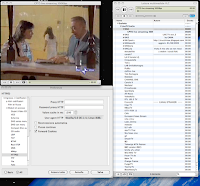Avendo il Mac vi sarà capitato sicuramente di imbattervi in files con estensione ".dmg " per installare applicazioni o altro. Quando fate doppio click col mouse su questi files, il vostro computer lo carica come se fosse un DVD o un disco rigido con relativa iconcina sul desktop. Infatti potete pensare ad un' immagine disco "montata" come un drive Virtuale.
E' il programma "Utility Disco" che vi permette di creare queste immagini disco, oltre a verificare, riparare e partizionare dischi e volumi, vi permette di fare copie di sicurezza di CD e DVD importanti, backups dell' Hard disk o creare una copia virtuale di un CD fisico. (Per esempio potrete farvi un' immagine di un CD di un gioco da cliccare sulla scrivania invece di inserire tutte le volte il CD fisicamente!). Ma una delle cose migliori di questo programma è la possibilità di aggiungere una password per proteggere i vostri dati più sensibili quando create questi dischi virtuali. Ottimo metodo per trasferire in sicurezza i dati via FTP, chiavetta flash ecc. perché se non si conosce la password è quasi impossibile leggerne il contenuto, per condividere documenti tra colleghi ad esempio.
Per creare un' immagine disco di una cartella del vostro Mac:
- aprite Utility Disco in Applicazioni>Utility
- Nella barra in alto andate in "Archivio>Nuova>Immagine disco da cartella" e navigate fino alla cartella che volete trasformare poi cliccate su "Immagine"
A questo punto si aprirà un pop-up che vi chiederà di scegliere il nome e la posizione del file .dmg da creare, inoltre in basso trovate 2 opzioni:
- Formato (scegliete il tipo di formato del vostro file tra "sola lettura", "compresso", "lettura/scrittura", "master DVD/CD", "immagine ibrida")
- Criptatura : qui sceglierete la qualità di criptatura tra 128 bit (consigliata) e 264 bit (più sicura ma più lenta) per aggiungere la password
Quindi cliccate su "Registra" (se avete aggiunto una criptatura vi chiederà adesso di inserire la password) e verrà creata l'immagine secondo le vostre impostazioni.
Utility Disco può creare immagini solo da cartelle non da files singoli, quindi se volete proteggere solo 1 file, create una cartella, mettetecelo dentro e utilizzate il programma. Non dimenticate la password altrimenti non sarete mai più in grado di aprire la vostra immagine disco.
fonte: http://www.apple.com